At få kreativitet med dit Facebook-coverbillede til dit tidslinje kan være svært. Hvilken størrelse gør du det? Hvordan kan du indarbejde dit profilbillede i omslaget? Du ser alle disse kreative covers på andre profiler, og du vil følge med på jakkesæt.
Så hvor begynder du? Nå, du kan begynde med vores vejledning til at tilpasse dit coverbillede. Hvis du efter at have læst denne post over, stadig søger efter en enklere måde at oprette dit coverbillede på, skal du ikke se mere end din iPhone.
Som Mashable rapporterede tidligere i denne uge, har Facebook Cover Designer (tilgængelig fra iTunes) til formål at hjælpe dig med at lave det bedste Facebook-coverbillede du kan. App'en er gratis, med en opgradering på 99 cents, der frigiver nogle ekstra funktioner. Her er et hurtigt overblik over, hvordan appen fungerer.

Du kan enten tage et billede direkte i appen, eller du kan importere et foto fra din kamerarulle, Facebook, Picasa, Flickr, Photobucket eller Instagram.
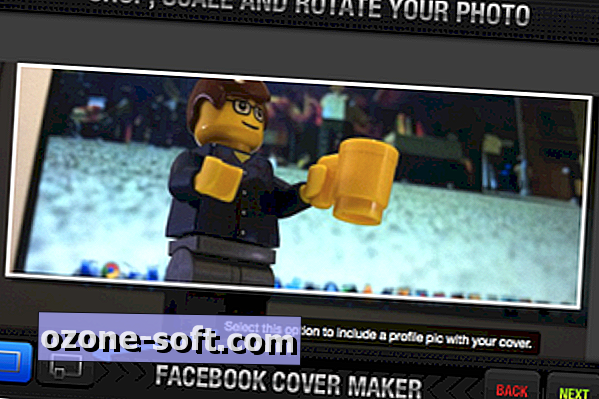
Når du har valgt et foto, kan du beskære og justere billedet. Du kan vælge, om du vil have profilbilledet inkluderet i din oprettelse, eller hvis du blot vil oprette et cover.
Hvis du vælger den førstnævnte, skal du gaffel over en dollar for at opgradere til Pro-versionen af appen. Hvis du gør det, låses der også nogle "Pro" -filtre, så du kan anvende billedet, før du uploader det.

Efter beskæring og justering af billedet kan du anvende et filter på billedet.
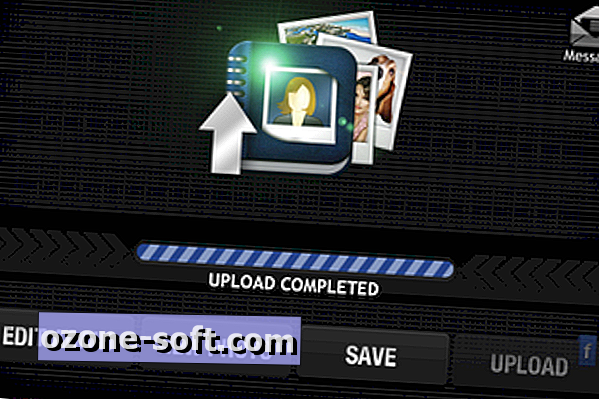
Når du er tilfreds med dit billede, kan du uploade det til Facebook. Du vil se en statuslinje, da appen uploader dit cover, samt profilbillede.

I min erfaring med appen ændrede jeg ikke mit cover og profilbillede på Facebook selv - det uploadede dem kun. Jeg måtte derefter logge ind på min Facebook-konto og manuelt ændre mit cover og profilbillede til det uploadede billede eller fotos.













Efterlad Din Kommentar